Компания Yandex многим известна из-за своей поисковой системы и электронной почты, хотя на самом деле предлагает большое количество интернет-сервисов. Для авторизации в них используется единая учетная запись. И при желании ее можно отключить. Из данной статьи вы узнаете, как удалить только Яндекс Почту. Мы по отдельности опишем выполнение данной процедуры на компьютере и телефоне, а в конце расскажем про возможность восстановления.
Как удалить Яндекс Почту и аккаунт с компьютера
Проще всего отключить почтовый ящик, делается это со страницы настроек. Данную процедура будет разобрана в первую очередь. А сразу же после мы разъясним, как удалить аккаунт Яндекса целиком.
Почтовый ящик
Сначала хотелось бы упомянуть, что в результате выполнения описанных действий вы потеряете все электронные письма с почты. То есть вернуть их больше не получится. А значит, важные данные стоит сохранить заранее, чтобы ничего не потерять.
Пошаговая инструкция, как удалить почтовый ящик на компьютере:
- В браузере перейдите на сайт электронной почты Yandex.
- Нажмите на «шестеренку» в углу экрана, рядом со своим аватаром.
- На появившейся панели управления нажмите на пункт «Все настройки».
- Открывшуюся страницу пролистайте в самый низ.
- Кликните по надписи «удалить».

- При необходимости укажите пароль от своей учетной записи.
- А теперь введите код из СМС-сообщения, если привязали мобильный номер, или ответ на контрольный вопрос.
- Кликните по кнопке «Проверить» для подтверждения.

- Завершите данную процедуру.
На этом деактивация email-адреса завершена. А теперь мы разберемся, как удалить аккаунт Яндекс ID целиком.
Яндекс аккаунт
После выполнения данной процедуре вы потеряете все сохраненные данные во всех сервисах компании Yandex, а не только в почте. А данные для входа можно будет использовать при повторной регистрации. Это моменты стоит брать во внимание. Давайте перейдем к самой процедуре.
Пошаговая инструкция по удалению аккаунта Яндекс ID на компьютере:
- Откройте главную страницу Yandex в браузере.
- Кликните по-своему аватару в верхнем правом углу экрана, чтобы вызвать меню управления.
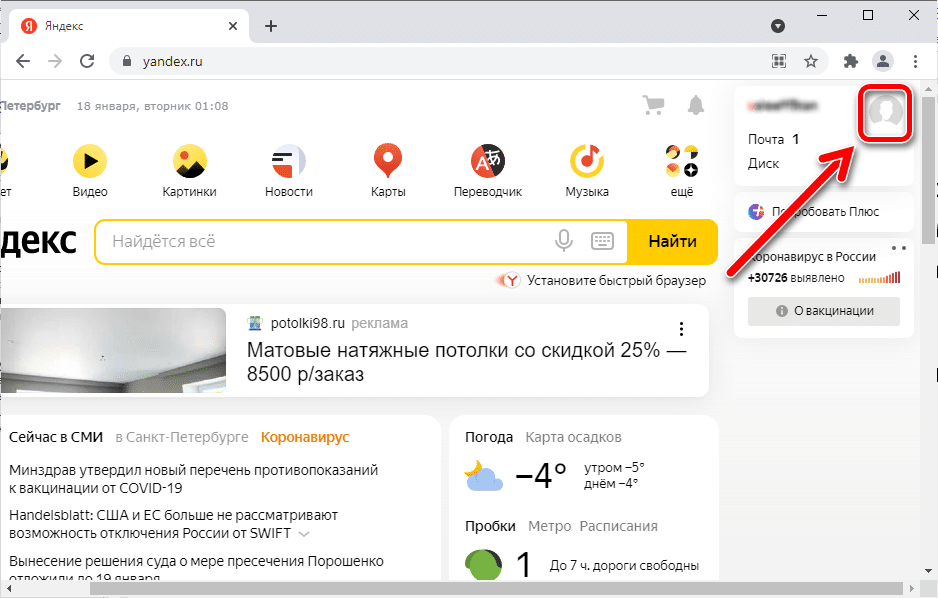
- Сразу же после перейдите на страницу «Управление аккаунтом».
- Пролистайте ее содержимое в самый низ.
- Активируйте пункт под названием «Удалить аккаунт».

- Ознакомьтесь со списком информации, которая будет стерта в результате этого действия.
- Введите пароль, если это потребуется.
- Введите символы с картинки в соответствующую графу и ответ на выбранный ранее вопрос.
- Кликните по желтой кнопке снизу.

- Завершите процедуру.
Как удалить Яндекс Почту и аккаунт с телефона
Во многих случаях отключение учетных записей удобнее производить со смартфона, например, когда нет ноутбука или компьютера под рукой. Как и в предыдущем случае, мы опишем отдельные инструкции для почты и аккаунта. Давайте разбираться, как удалить Яндекс полностью на мобильном устройстве.
Яндекс Почта
Существует специальное мобильное приложение Яндекс Почта. Но разработчики решили не добавлять в него нужную функцию. По этой причине процедуру получится выполнить только через браузер. А значит, в нем придется отдельно войти в электронный ящик. Для удобства разберем все на примере Яндекс Браузера. Но для других браузеров процедура будет идентичной.
Инструкция по удалению электронной почты Yandex на телефоне:
- Откройте данную страницу в браузере и авторизуйтесь при необходимости.
- Вызовите контекстное меню, нажав на иконку с точками.
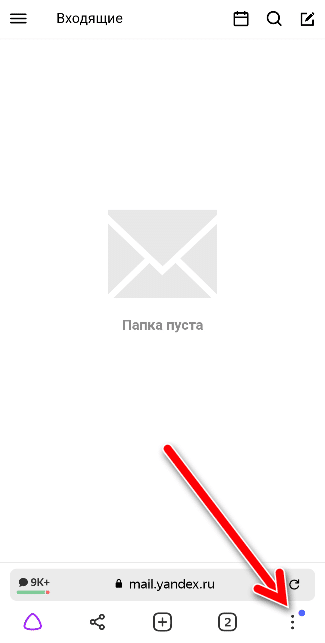
- В главном меню активируйте режим «Версия для ПК».
- Нажмите на отмеченную надпись.
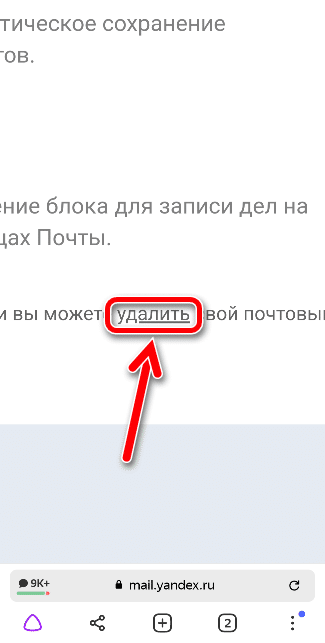
- Выберите свою почту для продолжения и введите текст с картинки, а затем нажмите «Далее».
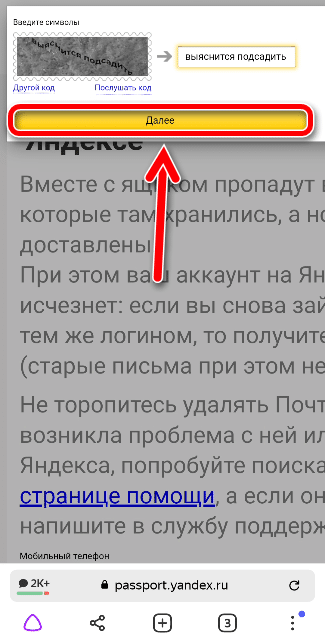
- Введите пароль из СМС или ответ на вопрос, чтобы завершить действие.
Аккаунт
Как и в случае с почтой, аккаунт Яндекс не получится отключить через мобильное приложение. Делается все только с официального сайта. Для доступа с мобильного телефона к нужной функции сделайте следующие шаги:
- Откройте данную ссылку в мобильном браузере.
- Включите просмотр полной версии страницы паспорта Yandex (версия для ПК).
- Прокрутите ее до конца и активируйте соответствующую ссылку.
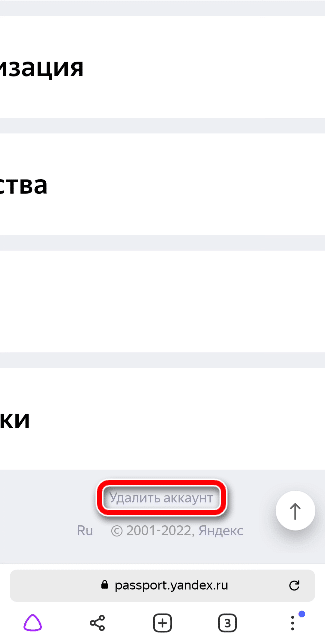
- Заполните недостающие графы и подтвердите удаление.
В завершении статьи речь пойдет о том, как восстановить удаленный аккаунт.
Как восстановить удаленный аккаунт на Яндекс Почте
В течение 30 дней после выполнения процедуры удаления аккаунт будет просто заморожен. Навсегда сотрутся только письма из email-ящика, а все остальное можно восстановить.
Для аккаунта делается это тоже через официальный сайт:
- Откройте специальную страницу в браузере.
- Введите свой логин или почту в верхнюю графу, а затем слова с изображения.
- Нажмите на кнопку «Далее».
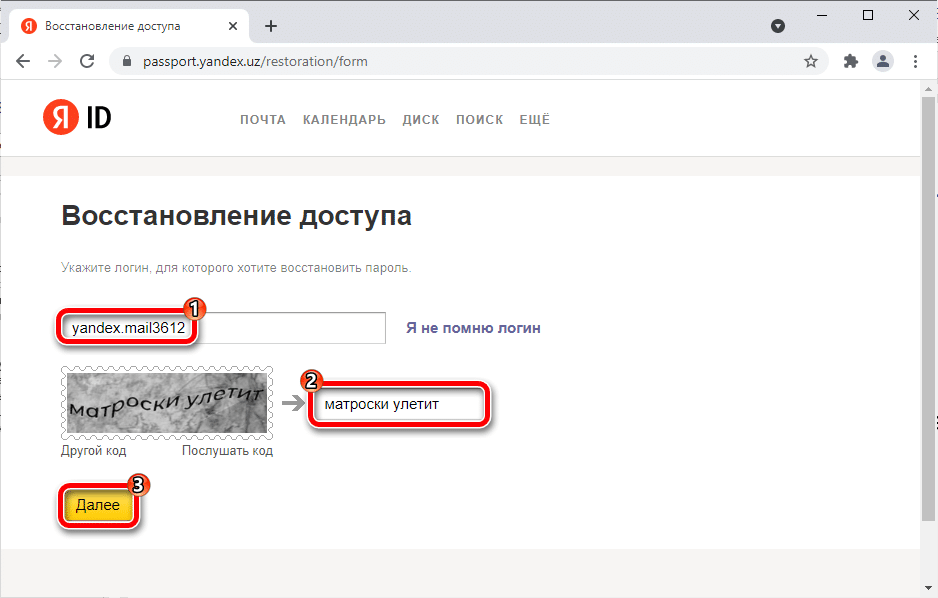
- Максимально точно укажите персональную информацию в анкете, а затем отправьте ее. Но в верхней графе нужно ввести адрес электронной почты для связи, то есть не от Яндекса.




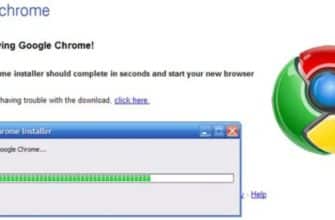







Удалил почтовый ящик несколько лет назад через персональный компьютер, проблем не возникло. Только не забудьте сохранить важные письма или переписку, я просто скопировал в блокнот 🙂